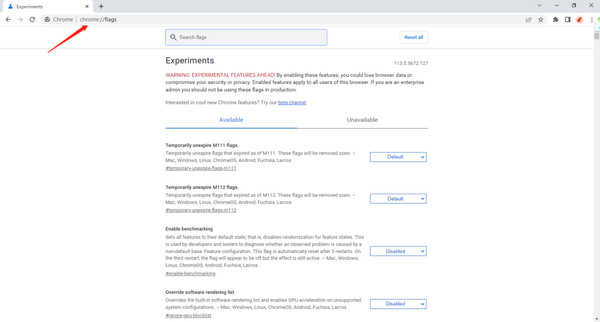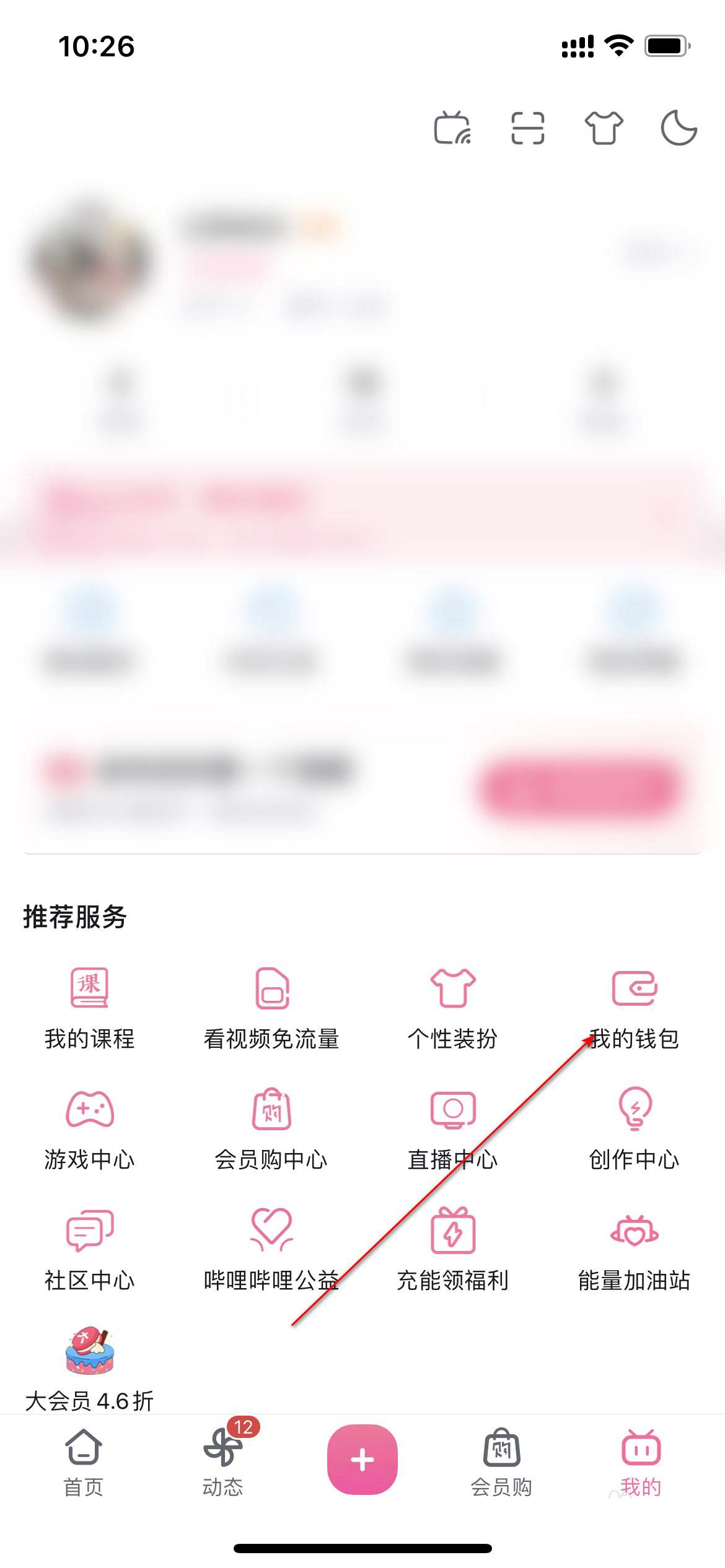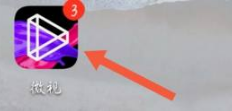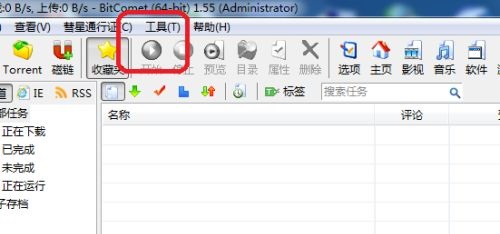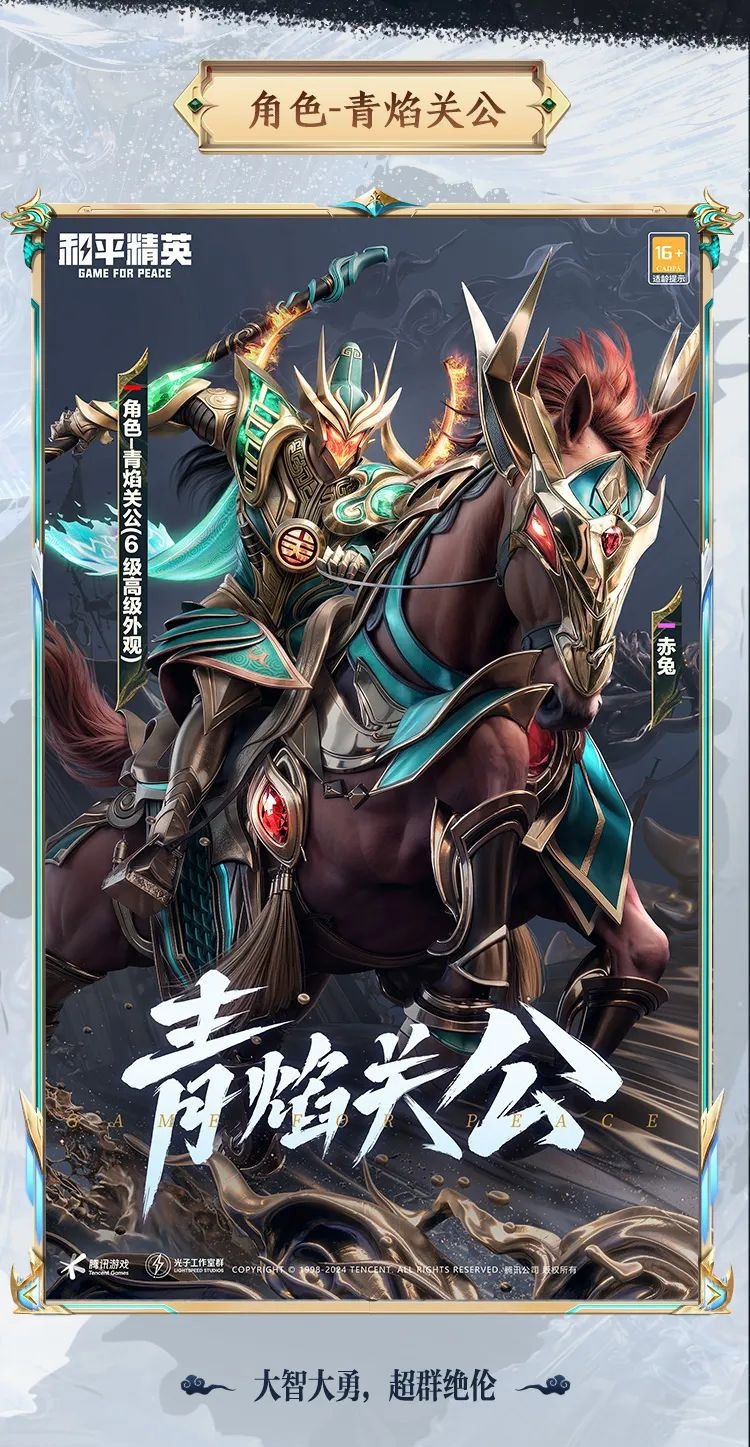剪映是一款功能全面实用的视频编辑工具,那么剪映怎么添加人工语音?剪映添加人工语音的操作流程?下面就让本站给大家解答下吧!
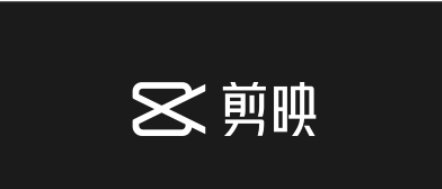
剪映怎么添加人工语音?
1、打开剪映软件,点击“开始创作”,导入需要添加人工语音的视频或图片素材。

2、点击“文本”选项,然后再点击“新建文本”,在文本框中输入想要转换为语音的文字。

3、输入完毕后,点击“文本朗读”。

4、剪映会提供多种音色供你选择,勾选你喜欢的音色,然后点击“导出”即可保存并分享你的作品。

以上就是华军本站为您整理的剪映怎么添加人工语音?剪映添加人工语音的操作流程啦,希望能帮到您。
- THE END -
最后修改:2024年4月20日
非特殊说明,本博所有文章均为博主原创。
如若转载,请注明出处:https://www.aohu.cc/i/4645.html